使用selenium抓取淘寶資料訊息
下面我就為大家分享一篇使用selenium抓取淘寶的商品資訊實例,具有很好的參考價值,希望對大家有所幫助。
淘寶的頁面大量使用了js載入數據,所以採用selenium來進行爬取更為簡單,selenum作為一個測試工具,主要配合無視窗瀏覽器phantomjs來使用。
import re
from selenium import webdriver
from selenium.common.exceptions import TimeoutException
from selenium.webdriver.common.by import By
from selenium.webdriver.support.ui import WebDriverWait
from selenium.webdriver.support import expected_conditions as EC
from pyquery import PyQuery as pq
'''
wait.until()语句是selenum里面的显示等待,wait是一个WebDriverWait对象,它设置了等待时间,如果页面在等待时间内
没有在 DOM中找到元素,将继续等待,超出设定时间后则抛出找不到元素的异常,也可以说程序每隔xx秒看一眼,如果条件
成立了,则执行下一步,否则继续等待,直到超过设置的最长时间,然后抛出TimeoutException
1.presence_of_element_located 元素加载出,传入定位元组,如(By.ID, 'p')
2.element_to_be_clickable 元素可点击
3.text_to_be_present_in_element 某个元素文本包含某文字
'''
# 定义一个无界面的浏览器
browser = webdriver.PhantomJS(
service_args=[
'--load-images=false',
'--disk-cache=true'])
# 10s无响应就down掉
wait = WebDriverWait(browser, 10)
#虽然无界面但是必须要定义窗口
browser.set_window_size(1400, 900)
def search():
'''
此函数的作用为完成首页点击搜索的功能,替换标签可用于其他网页使用
:return:
'''
print('正在搜索')
try:
#访问页面
browser.get('https://www.taobao.com')
# 选择到淘宝首页的输入框
input = wait.until(
EC.presence_of_element_located((By.CSS_SELECTOR, '#q'))
)
#搜索的那个按钮
submit = wait.until(EC.element_to_be_clickable(
(By.CSS_SELECTOR, '#J_TSearchForm > p.search-button > button')))
#send_key作为写到input的内容
input.send_keys('面条')
#执行点击搜索的操作
submit.click()
#查看到当前的页码一共是多少页
total = wait.until(EC.presence_of_element_located(
(By.CSS_SELECTOR, '#mainsrp-pager > p > p > p > p.total')))
#获取所有的商品
get_products()
#返回总页数
return total.text
except TimeoutException:
return search()
def next_page(page_number):
'''
翻页函数,
:param page_number:
:return:
'''
print('正在翻页', page_number)
try:
#这个是我们跳转页的输入框
input = wait.until(EC.presence_of_element_located(
(By.CSS_SELECTOR, '#mainsrp-pager > p > p > p > p.form > input')))
#跳转时的确定按钮
submit = wait.until(
EC.element_to_be_clickable(
(By.CSS_SELECTOR,
'#mainsrp-pager > p > p > p > p.form > span.J_Submit')))
#清除里面的数字
input.clear()
#重新输入数字
input.send_keys(page_number)
#选择并点击
submit.click()
#判断当前页是不是我们要现实的页
wait.until(
EC.text_to_be_present_in_element(
(By.CSS_SELECTOR,
'#mainsrp-pager > p > p > p > ul > li.item.active > span'),
str(page_number)))
#调用函数获取商品信息
get_products()
#捕捉超时,重新进入翻页的函数
except TimeoutException:
next_page(page_number)
def get_products():
'''
搜到页面信息在此函数在爬取我们需要的信息
:return:
'''
#每一个商品标签,这里是加载出来以后才会拿网页源代码
wait.until(EC.presence_of_element_located(
(By.CSS_SELECTOR, '#mainsrp-itemlist .items .item')))
#这里拿到的是整个网页源代码
html = browser.page_source
#pq解析网页源代码
doc = pq(html)
items = doc('#mainsrp-itemlist .items .item').items()
for item in items:
# print(item)
product = {
'image': item.find('.pic .img').attr('src'),
'price': item.find('.price').text(),
'deal': item.find('.deal-cnt').text()[:-3],
'title': item.find('.title').text(),
'shop': item.find('.shop').text(),
'location': item.find('.location').text()
}
print(product)
def main():
try:
#第一步搜索
total = search()
#int类型刚才找到的总页数标签,作为跳出循环的条件
total = int(re.compile('(\d+)').search(total).group(1))
#只要后面还有就继续爬,继续翻页
for i in range(2, total + 1):
next_page(i)
except Exception:
print('出错啦')
finally:
#关闭浏览器
browser.close()
if __name__ == '__main__':
main()上面是我整理給大家的,希望未來會對大家有幫助。
相關文章:
以上是使用selenium抓取淘寶資料訊息的詳細內容。更多資訊請關注PHP中文網其他相關文章!

熱AI工具

Undresser.AI Undress
人工智慧驅動的應用程序,用於創建逼真的裸體照片

AI Clothes Remover
用於從照片中去除衣服的線上人工智慧工具。

Undress AI Tool
免費脫衣圖片

Clothoff.io
AI脫衣器

Video Face Swap
使用我們完全免費的人工智慧換臉工具,輕鬆在任何影片中換臉!

熱門文章

熱工具

記事本++7.3.1
好用且免費的程式碼編輯器

SublimeText3漢化版
中文版,非常好用

禪工作室 13.0.1
強大的PHP整合開發環境

Dreamweaver CS6
視覺化網頁開發工具

SublimeText3 Mac版
神級程式碼編輯軟體(SublimeText3)
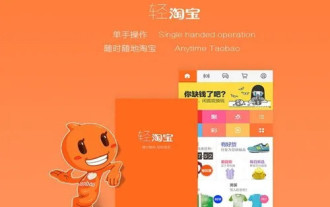 怎麼看淘寶的出貨地在哪裡 查看淘寶app下單出貨地址的方法
Mar 12, 2024 pm 04:00 PM
怎麼看淘寶的出貨地在哪裡 查看淘寶app下單出貨地址的方法
Mar 12, 2024 pm 04:00 PM
淘寶app上都能夠滿足大家的一切購物方面的問題,這裡超多的商家,超多的一些寶貝,都能夠等著大家進行選擇,無論大家想要買一些什麼樣的商品,都能夠在這裡搜索找到,讓大家直接的下單購買,全方面的一些功能,都能夠自由的進行操作哦,當大家下單成功的話,大家只需要等待商家發貨,進行物流的配送即可,非常的方便,很多的時候,大家都能夠選擇查看到這一些商品的發貨地,知道自己的這一些商品到底是哪裡進行發貨,尤其是對於大家購買一些電子產品的時候,都能查詢一些相關的發貨地的訊息,避免自己買到的是一些翻新機的問題,相
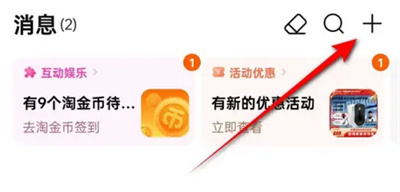 淘寶如何拒收陌生人訊息
Mar 02, 2024 am 08:40 AM
淘寶如何拒收陌生人訊息
Mar 02, 2024 am 08:40 AM
在使用淘寶的過程中我們會收到一些陌生用戶傳來的訊息。以下為大家介紹設定拒收陌生人訊息的方法。 1.開啟手機中的淘寶進入介面後,在底部點選「訊息」這項切換進入,再在右上方點選「+」圖示開啟。 2.這時圖示下方會彈出一個窗口,在裡面點選選擇「訊息設定」這一項。 3.在訊息設定頁面裡有一個“陌生人聊天設定”,在它的上面點擊進入。 4.最後在進入的介面裡會看到「拒收陌生人訊息」的功能,在它的後面點選對應的開關按鈕。當按鈕設定為彩色即為開啟,使用淘寶時就不會再接收到陌生用戶發送的訊息。
 淘寶免單紅包領取方式2024
May 09, 2024 pm 03:22 PM
淘寶免單紅包領取方式2024
May 09, 2024 pm 03:22 PM
2024淘寶免單活動每日三場,大家需要在對應時間下單付款對應金額的商品,免單金額是以等額紅包形式發放,接下來給大家帶來了淘寶免單紅包領取方法2024:搶到免單的用戶,紅包資格將發放至卡券包,為待激活狀態;網頁版淘寶暫無卡券包,僅做免單活動的中獎記錄的展示;卡券包在【淘寶APP-我的淘寶-我的權益-紅包】。淘寶免單紅包領取方式20241、搶到免單的用戶,紅包資格將發放至卡券包,為待激活狀態;2、網頁版淘寶暫無卡券包,僅做免單活動的中獎記錄的展示;3、卡券包在【淘寶APP-我的淘寶-我的權益-紅包】
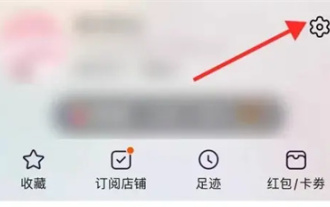 淘寶如何關閉個人化廣告
Mar 01, 2024 pm 12:49 PM
淘寶如何關閉個人化廣告
Mar 01, 2024 pm 12:49 PM
我們在使用淘寶購物的過程中會經常收到軟體推播的個人化廣告內容,以下為大家介紹關閉個人化推薦廣告的方法。在手機上開啟淘寶app,點擊右下角的“我的淘寶”,然後點擊右上角的齒輪圖示進入“設定”頁面。 2.來到淘寶的設定頁面後,在其中找到“隱私”,並在上面點擊進入。 3.在隱私頁面會看到有一個“廣告管理”,在上面點擊進入。 4.接下來在進入的廣告管理頁面下方有一個“個性化廣告推薦”,在它的後面點擊開關按鈕上的滑塊將按鈕設置為灰白色。 5.這時頁面中會彈出一個窗口,在其中點選選擇「確認關閉」這一項後,淘寶
 淘寶怎麼關閉免機密付款 取消免機密付款的設定方法
Mar 12, 2024 pm 12:07 PM
淘寶怎麼關閉免機密付款 取消免機密付款的設定方法
Mar 12, 2024 pm 12:07 PM
淘寶APP上的功能超多,這些功能的存在,都是為了大家可以獲得更好的購物體驗,超多的一些商品種類,都是可以很好的滿足不同用戶們的購物需求,大家真的想買啥,就買啥,大家按類查找或直接的搜尋查看這些商品,都是沒有任何問題的存在,大家都能夠放心的進行網購,給大家帶來物超所值的購物服務,絕對給你們想要的一切哦,當然大家在這裡購物的話,都能夠發現這裡多種的一些購物方式,是可以讓大家進行選擇,對於這裡的一些免密支付的這一功能,有人喜歡,也有人不是那麼的喜歡,覺得安全性沒有那麼的高,當然大家都能隨時取消
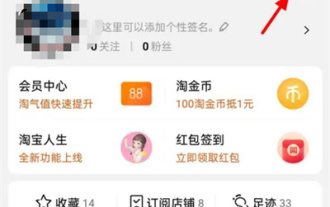 淘寶如何開通指紋支付
Mar 01, 2024 am 08:58 AM
淘寶如何開通指紋支付
Mar 01, 2024 am 08:58 AM
使用淘寶時我們可以開啟一個指紋支付的功能,以下為大家介紹一下具體的操作方法。 1.開啟手機「淘寶」進入後,在頁面的右下角位置點選「我的淘寶」進入,再在右上方點選「設定」圖示開啟。 2.在設定頁面點擊選擇「支付」這項進入。 3.在支付頁面裡的「人臉/指紋支付」這一項上點選進入。 4.接下來在進入的生物支付頁面裡「指紋支付」的後面顯示有一個開關按鈕,在上面點擊把它設定為彩色即為開啟。 5.最後頁面中會提示輸入付款密碼來驗證身份,透過驗證後頁面中會出現「開通成功」的提醒,在淘寶中就可以使用指紋支付功能了。
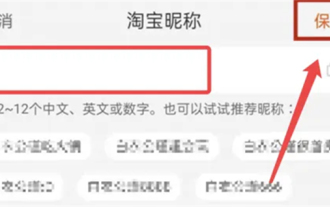 淘寶怎麼改名字
Mar 24, 2024 pm 03:31 PM
淘寶怎麼改名字
Mar 24, 2024 pm 03:31 PM
改名功能在淘寶中可以讓用戶自由改名字暱稱,有些用戶並不知道淘寶怎麼改名字,在我的淘寶中的設定裡點擊頭像的淘寶帳號進行修改即可,接下來小編就為大家帶來了改名字暱稱方法的介紹,還不知道的用戶快來下載試試看。淘寶使用教學淘寶怎麼改名字答:在我的淘寶中的設定裡點擊頭像的淘寶帳號進行修改即可詳情介紹:1、進入淘寶,點擊右下【我的淘寶】。 2.點選右上的【設定】圖示。 3.點擊頭像。 4、再點【淘寶帳號】。 5.點選【修改帳號名】,輸入修改即可。
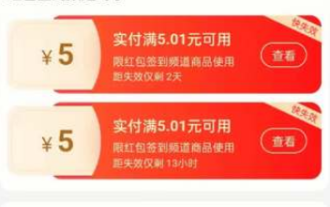 淘寶怎麼關掉紅包提醒
Apr 01, 2024 pm 06:25 PM
淘寶怎麼關掉紅包提醒
Apr 01, 2024 pm 06:25 PM
淘寶是許多小夥伴們常用的網購軟體,平常很多東西各位都會從裡面下單購買,裡面給用戶們提供了紅包提醒功能,有的朋友們想要來關掉,那麼就趕快來PHP中文網看看吧。淘寶關閉紅包提醒步驟一覽1、開啟淘寶APP的個人中心,選擇【設定】按鈕進入頁面。 2.找到【訊息通知】選項,在這裡可以選擇訊息推播開關,找到紅包訊息將開關關閉就可以了。 3.或也可以透過手機的設定頁面,將淘寶APP的通知權限關閉,這樣所有來自淘寶的訊息都不會進入推播,只有開啟後才能看到。 4.使用者可以自己設定想要接收哪些類型的訊息,這樣使用起來也






